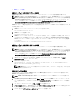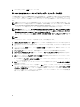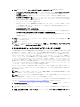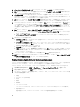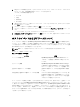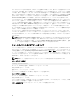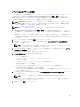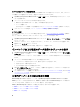Users Guide
イベントおよびアラームの設定
イベントおよびアラームの詳細情報については、「イベントとアラームの理解」を参照してください。イベン
トおよびアラームの設定は、OpenManage Integration for VMware vCenter の 管理 → 設定 タブで行います。
vCenter の設定の下でイベントおよびアラームの見出しを展開すると、現在の Dell ホストの vCenter アラーム
(有効 / 無効)またはすべてならびにイベント掲載レベルが表示されます。
メモ: Dell PowerEdge 第 12 世代サーバーより前のホストでは、vCenter でホストイベントを表示するた
め、OMSA で仮想アプライアンスがトラップ宛先に設定されている必要があります。OMSA の詳細につ
いては、「
OMSA トラップ宛先の設定」を参照してください。
メモ: Dell イベントを受信するには、アラームとイベントの両方を有効にする必要があります。
1. OpenManage Integration for VMware vCenter 管理 → 設定 タブの vCenter 設定の隣にあるドロップダウンリ
ストを使用して、この設定の対象にする vCenter サーバー、またはすてべの vCenter サーバーを選択しま
す。
登録済みのすべてのサーバーを選択した場合、オプションは空白で表示されます。ここで登録済みのす
べての
vCenter の設定構成を一度に行うことができます。vCenters に同じ設定が行われているものは表
示されます。
2. イベントおよびアラーム の右側の 編集 アイコンをクリックします。
3. すべてのハードウェアアラームとイベントを有効化するには、Dell ホストのアラームを有効にする チェ
ックボックスを選択します。
メモ: アラームが有効にされている Dell ホストは重大イベントに反応してメンテナンスモードに入
るため、必要に応じてアラームを修正することができます。
4. すべての管理されている Dell サーバーで、デフォルトの vCenter アラーム設定を復元するには、 デフォ
ルトのアラームの復元
をクリックします。
変更が有効になるには、最大 1 分間かかることがあります。
5. イベント掲載レベル で以下のいずれかを選択します。
• イベントは掲載しない
このオプションは、ハードウェアイベントをブロックします。
• 全イベントを掲載
このオプションは、すべてのハードウェアイベントを掲載します。
• 重要および警告イベントのみ掲載
このオプションは、重要または警告レベルのハードウェアイベントのみを掲載します。
• 仮想化関連の重要および警告イベントのみを掲載
このオプションは、仮想化関連の重要および警告イベントのみを掲載します。これは、デフォルトの
イベント掲載レベルです。
6. この設定をすべての vCenter に適用したい場合、これらの設定をすべての vCenter に適用する チェックボ
ックスを選択します。
メモ: このオプションを選択すると、既存のすべての vCenter の設定が上書きされます。
すでに、設定ページで 登録済みのすべての vCenter をドロップダウンリストから選択している場合は、
このオプションはグレイアウトしています。
7. 保存するには、適用 をクリックします。
59